现在电脑产品更新换代很快。从最初的winxp系统到现在的win10系统,经过无数次的研究,无数次的优化,无数次的淘汰,才有了今天的win10系统。
如果你用的是win10系统,你会发现你需要经常更新系统。因为win10系统不完善,如何解决Windows 10更新卡顿的问题?以下是解决方法。1.按Win R的组合键。
调出运行窗口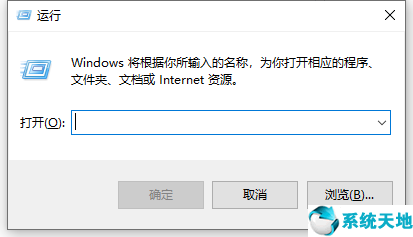 2,在运行窗口输入sercices.msc
2,在运行窗口输入sercices.msc 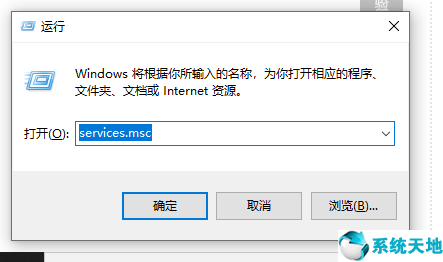 3,就进入服务窗口了。
3,就进入服务窗口了。
找到windows update 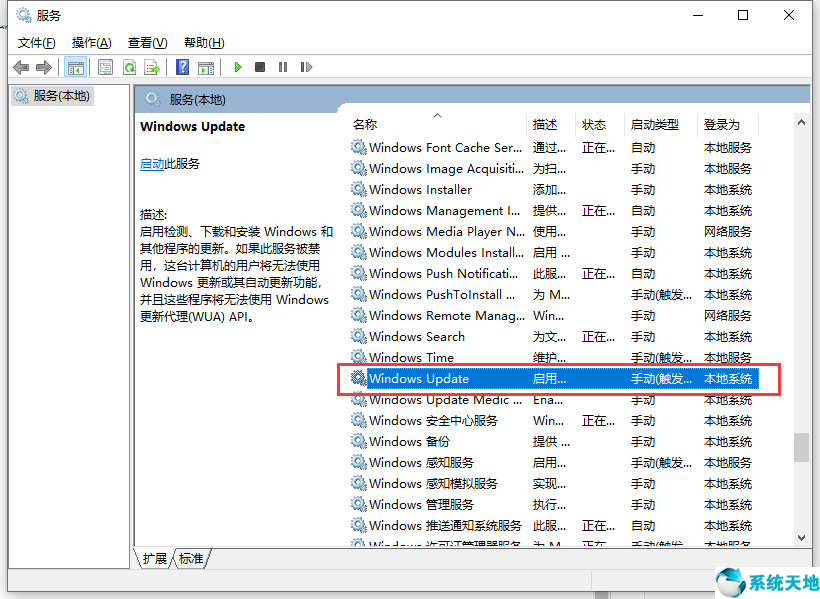 4,双击windows update服务进入如下界面
4,双击windows update服务进入如下界面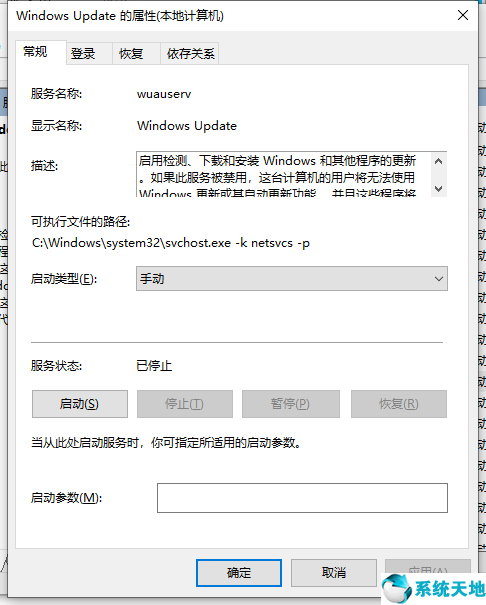 5,点击启动类型,
5,点击启动类型,
将手册更改为禁用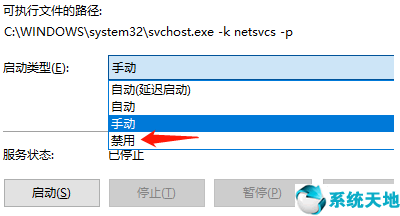 6。在以下服务状态下点击停止
6。在以下服务状态下点击停止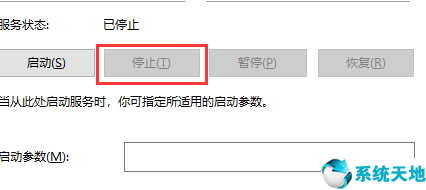 7。在c盘的windows文件夹下找到SoftwareDistribution文件夹。
7。在c盘的windows文件夹下找到SoftwareDistribution文件夹。
重命名为SDfolder 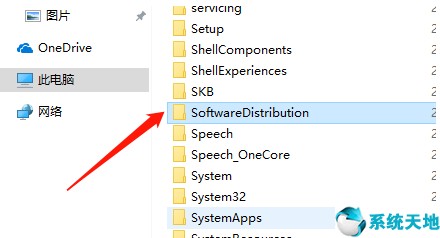 8,返回步骤1至5,重启windows update服务,即可再次开始更新。以上就是如何解决window10更新卡顿的问题。
8,返回步骤1至5,重启windows update服务,即可再次开始更新。以上就是如何解决window10更新卡顿的问题。
免责声明:本站所有文章内容,图片,视频等均是来源于用户投稿和互联网及文摘转载整编而成,不代表本站观点,不承担相关法律责任。其著作权各归其原作者或其出版社所有。如发现本站有涉嫌抄袭侵权/违法违规的内容,侵犯到您的权益,请在线联系站长,一经查实,本站将立刻删除。
本文来自网络,若有侵权,请联系删除,如若转载,请注明出处:https://www.freetrip88.com/baike/318303.html
